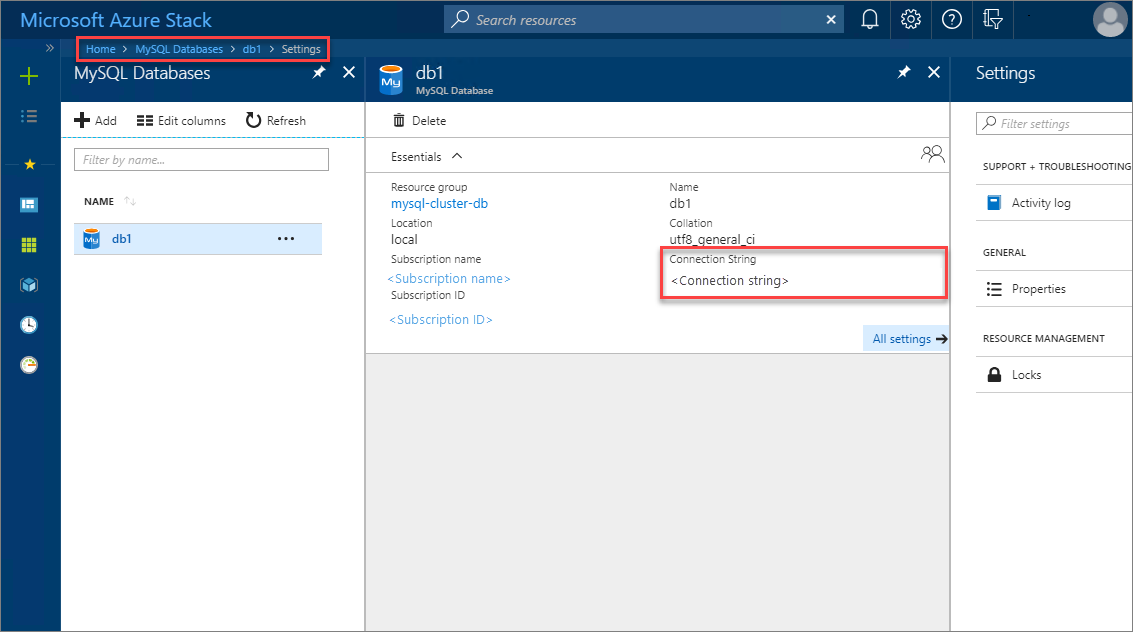Vytváření vysoce dostupných databází MySQL
Důležité
Od buildu 2108 služby Azure Stack Hub se poskytovatelé prostředků SQL a MySQL nabízejí předplatným, kterým byl udělen přístup. Pokud chcete tuto funkci začít používat nebo pokud potřebujete upgradovat z předchozí verze, otevřete případ podpory a naši technici podpory vás provedou procesem nasazení nebo upgradu.
Jako operátor služby Azure Stack Hub můžete nakonfigurovat serverové virtuální počítače pro hostování databází Serveru MySQL. Po úspěšném vytvoření a správě clusteru MySQL službou Azure Stack Hub můžou uživatelé, kteří se přihlásili k odběru služeb MySQL, snadno vytvářet vysoce dostupné databáze MySQL.
Tento článek ukazuje, jak pomocí položek Azure Stack Marketplace vytvořit MySQL s clusterem replikace. Toto řešení používá více virtuálních počítačů k replikaci databází z uzlu řídicí roviny do konfigurovatelného počtu replik. Po vytvoření je možné cluster přidat jako hostitelský server MySQL služby Azure Stack Hub a uživatelé pak můžou vytvářet vysoce dostupné databáze MySQL.
Důležité
MySQL s replikační položkou Azure Stack Marketplace nemusí být dostupná pro všechna prostředí cloudových předplatných Azure. Než se pokusíte postupovat podle zbytku tohoto kurzu, ověřte, že je položka marketplace ve vašem předplatném k dispozici.
Naučíte se:
- Vytvořte cluster Serveru MySQL z položek marketplace.
- Nakonfigurujte cluster Serveru MySQL jako hostitelský server Služby Azure Stack Hub MySQL.
- Vytvořte vysoce dostupnou databázi MySQL.
Vytvoří se a nakonfiguruje cluster serveru MySQL se třemi virtuálními počítači pomocí dostupných položek Azure Stack Marketplace.
Než začnete, ujistěte se, že se poskytovatel prostředků MySQL Serveru úspěšně nainstaloval a že na webu Azure Stack Marketplace jsou k dispozici následující položky:
Důležité
K vytvoření clusteru MySQL jsou potřeba všechny následující informace.
- MySQL s replikací: Toto je šablona řešení Bitnami, která se použije pro nasazení clusteru MySQL.
- Debian 8 "Jessie": Debian 8 "Jessie" s jádrem backports pro Microsoft Azure poskytovaným credativem. Debian GNU/Linux je jednou z nejoblíbenějších distribucí Linuxu.
- Vlastní skript pro Linux 2.0: Rozšíření vlastních skriptů je nástroj pro spouštění úloh přizpůsobení virtuálního počítače po zřízení virtuálního počítače. Po přidání tohoto rozšíření do virtuálního počítače může stáhnout skripty z úložiště Azure a spustit je na virtuálním počítači. Úlohy rozšíření vlastních skriptů je také možné automatizovat pomocí rutin Azure PowerShellu a rozhraní příkazového řádku Azure pro různé platformy (xPlat CLI).
- Přístup k virtuálním počítačům pro linuxové rozšíření 1.4.7: Rozšíření přístupu k virtuálnímu počítači umožňuje resetovat heslo, klíč SSH nebo konfigurace SSH, abyste mohli znovu získat přístup k virtuálnímu počítači. Můžete také přidat nového uživatele s heslem nebo klíčem SSH nebo odstranit uživatele pomocí tohoto rozšíření. Toto rozšíření cílí na virtuální počítače s Linuxem.
Další informace o přidávání položek na Azure Stack Marketplace najdete v přehledu Azure Stack Marketplace.
Budete také potřebovat klienta SSH, jako je PuTTY , abyste se po nasazení přihlásili k virtuálním počítačům s Linuxem.
Vytvoření clusteru Serveru MySQL
Pomocí kroků v této části nasaďte cluster Serveru MySQL pomocí položky MySQL s položkou Marketplace replikace . Tato šablona nasadí tři instance Serveru MySQL nakonfigurované v clusteru MySQL s vysokou dostupností. Ve výchozím nastavení vytvoří následující prostředky:
- Virtuální síť
- Skupina zabezpečení sítě
- Účet úložiště
- Skupina dostupnosti
- Tři síťová rozhraní (jedno pro každý z výchozích virtuálních počítačů)
- Veřejná IP adresa (pro primární virtuální počítač clusteru MySQL)
- Tři virtuální počítače s Linuxem pro hostování clusteru MySQL
-
Přihlaste se k portálu User Portal:
- V případě nasazení integrovaného systému se adresa portálu bude lišit v závislosti na oblasti vašeho řešení a na názvu externí domény. Bude ve formátu
https://portal.<region>.<FQDN>. - Pro sadu Azure Stack Development Kit (ASDK) je
https://portal.local.azurestack.externaladresa portálu .
- V případě nasazení integrovaného systému se adresa portálu bude lišit v závislosti na oblasti vašeho řešení a na názvu externí domény. Bude ve formátu
Pokud ještě nebyla přiřazena žádná předplatná, vyberte na řídicím panelu Získat předplatné . V okně zadejte název předplatného a pak vyberte nabídku. Doporučujeme zachovat nasazení clusteru MySQL ve vlastním předplatném, abyste zabránili náhodnému odebrání.
Vyberte + Vytvořit výpočetní prostředky> a pak MySQL s replikací.
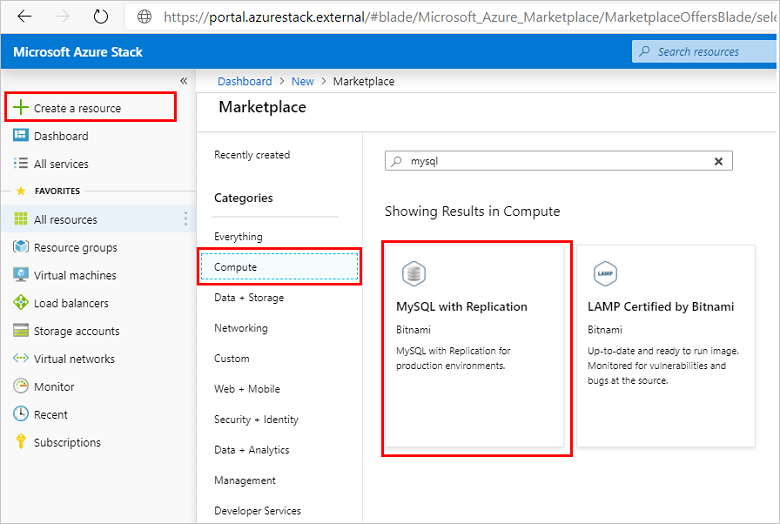
Zadejte základní informace o nasazení na stránce Základy . Zkontrolujte výchozí hodnoty a podle potřeby změňte a vyberte OK.
Minimálně zadejte následující informace:
Název nasazení (výchozí hodnota je mymysql).
Kořenové heslo aplikace. Zadejte 12znamové alfanumerické heslo bez speciálních znaků.
Název aplikační databáze (výchozí hodnota je bitnami).
Počet virtuálních počítačů replik databáze MySQL, které se mají vytvořit (výchozí hodnota je 2).
Vyberte předplatné, které chcete použít.
Vyberte skupinu prostředků, která se má použít, nebo vytvořte novou.
Vyberte umístění (výchozí nastavení je místní pro ASDK před verzí 2107).
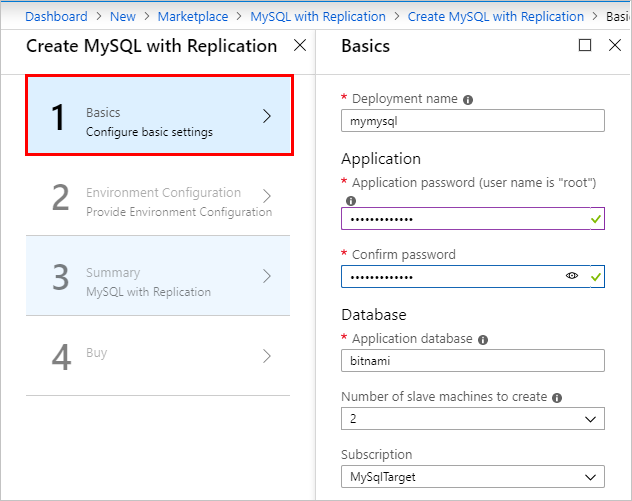
Na stránce Konfigurace prostředí zadejte následující informace a pak vyberte OK:
Heslo nebo veřejný klíč SSH, které se mají použít pro ověřování SSH (Secure Shell). Pokud používáte heslo, musí obsahovat písmena, číslice a může obsahovat speciální znaky.
Velikost virtuálního počítače (výchozí hodnota je virtuální počítače Standard D1 v2).
Velikost datového disku v GB
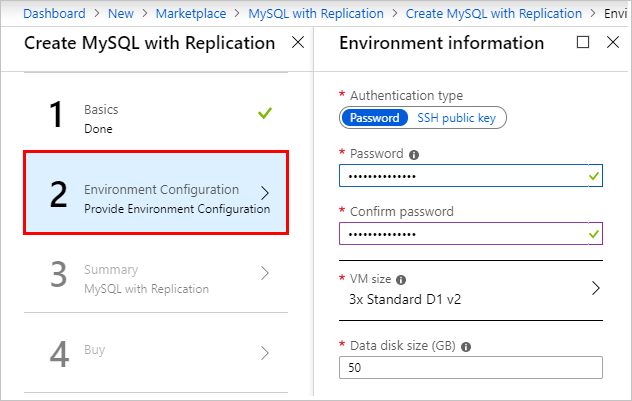
Projděte si souhrn nasazení. Volitelně si můžete stáhnout přizpůsobenou šablonu a parametry a pak vybrat OK.
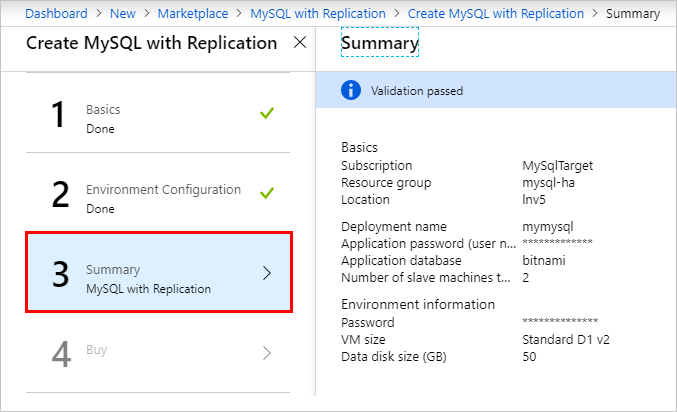
Vyberte Vytvořit na stránce Koupit a spusťte nasazení.
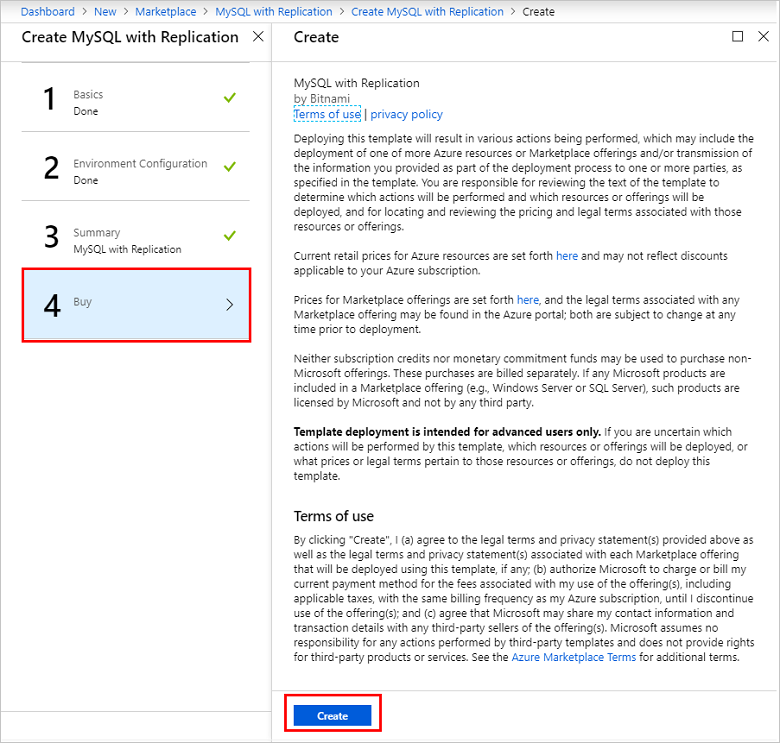
Poznámka:
Nasazení bude trvat přibližně hodinu. Než budete pokračovat, ujistěte se, že se nasazení dokončilo a cluster MySQL byl kompletně nakonfigurovaný.
Po úspěšném dokončení všech nasazení zkontrolujte položky skupiny prostředků a vyberte položku veřejné IP adresy mysqlip . Zaznamenejte veřejnou IP adresu a úplný plně kvalifikovaný název domény veřejné IP adresy clusteru.
Tuto IP adresu budete muset poskytnout operátorovi služby Azure Stack Hub, aby mohl vytvořit hostitelský server MySQL s využitím tohoto clusteru MySQL.
Vytvoření pravidla skupiny zabezpečení sítě
Ve výchozím nastavení není pro MySQL nakonfigurovaný žádný veřejný přístup k hostitelskému virtuálnímu počítači. Aby se poskytovatel prostředků Azure Stack Hub MySQL připojil a spravoval cluster MySQL, je potřeba vytvořit příchozí pravidlo skupiny zabezpečení sítě (NSG).
Na portálu pro správu přejděte do skupiny prostředků vytvořené při nasazování clusteru MySQL a vyberte skupinu zabezpečení sítě (default-subnet-sg):
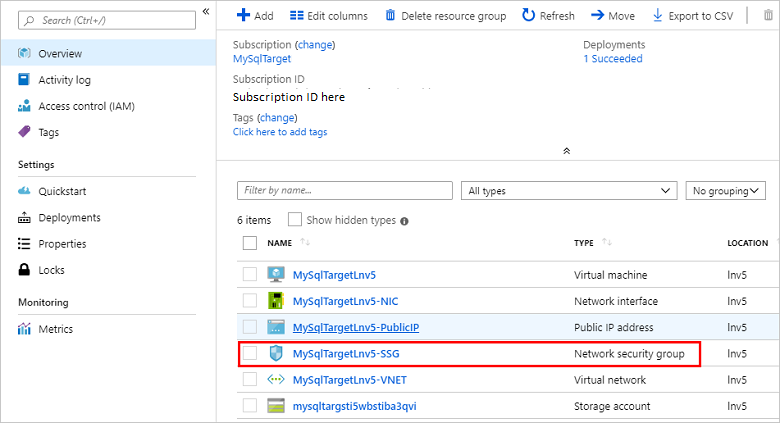
Vyberte Pravidla zabezpečení příchozích přenosů a pak vyberte Přidat.
Do oblasti cílových portů zadejte 3306 a volitelně zadejte popis v polích Název a Popis.
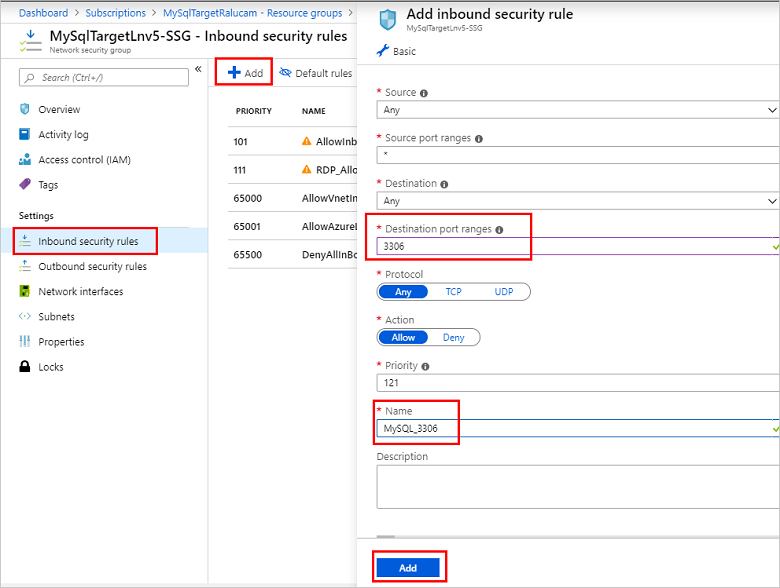
Výběrem možnosti Přidat zavřete dialogové okno příchozího pravidla zabezpečení.
Konfigurace externího přístupu ke clusteru MySQL
Než bude možné cluster MySQL přidat jako hostitele serveru MySQL služby Azure Stack Hub, musí být povolený externí přístup.
Pomocí klienta SSH (v tomto příkladu se používá PuTTY) přihlaste k primárnímu počítači MySQL z počítače, který má přístup k veřejné IP adrese. Primární název virtuálního počítače MySQL obvykle končí 0 a má přiřazenou veřejnou IP adresu.
Použijte veřejnou IP adresu a přihlaste se k virtuálnímu počítači pomocí uživatelského jména bitnami a hesla aplikace, které jste vytvořili dříve bez speciálních znaků.
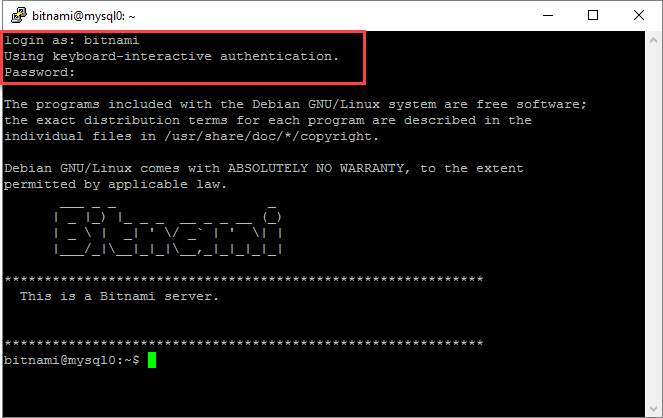
V okně klienta SSH pomocí následujícího příkazu se ujistěte, že je služba bitnami aktivní a spuštěná. Po zobrazení výzvy zadejte heslo bitnami znovu:
sudo service bitnami status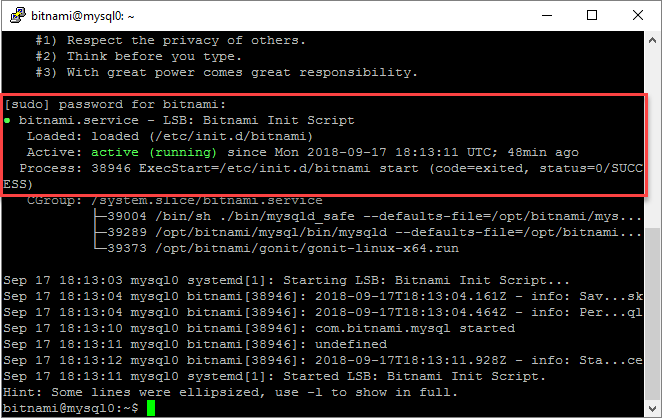
Vytvořte uživatelský účet vzdáleného přístupu, který bude používat hostitelský server MySQL služby Azure Stack Hub k připojení k MySQL, a ukončete klienta SSH.
Spuštěním následujících příkazů se přihlaste k MySQL jako root pomocí kořenového hesla vytvořeného dříve. Vytvořte nového uživatele správce a podle potřeby nahraďte <uživatelské jméno> a <heslo> pro vaše prostředí. V tomto příkladu má vytvořený uživatel název sqlsa a používá se silné heslo:
mysql -u root -p create user <username>@'%' identified by '<password>'; grant all privileges on *.* to <username>@'%' with grant option; flush privileges;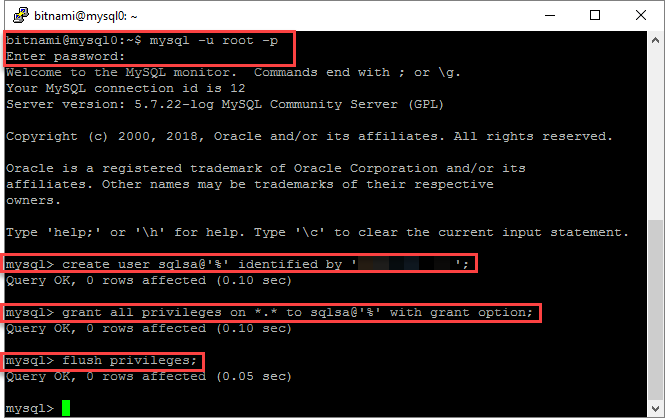
Poznamenejte si nové informace o uživateli MySQL.
Toto uživatelské jméno a heslo budete muset zadat společně s veřejnou IP adresou nebo úplným plně kvalifikovaným názvem domény veřejné IP adresy pro cluster, operátorovi služby Azure Stack Hub, aby mohli vytvořit hostitelský server MySQL pomocí tohoto clusteru MySQL.
Konfigurace hostitelského serveru MySQL služby Azure Stack Hub
Jakmile se cluster Serveru MySQL vytvoří a správně nakonfiguruje, musí ho operátor služby Azure Stack Hub přidat jako hostitelský server Služby Azure Stack Hub MySQL.
Nezapomeňte použít veřejnou IP adresu nebo úplný plně kvalifikovaný název domény pro veřejnou IP adresu primárního virtuálního počítače MySQL zaznamenaného dříve při vytvoření skupiny prostředků clusteru MySQL (mysqlip). Kromě toho musí operátor znát přihlašovací údaje pro ověřování serveru MySQL, které jste vytvořili pro vzdálený přístup k databázi clusteru MySQL.
Poznámka:
Tento krok musí být spuštěný z portálu pro správu služby Azure Stack Hub operátorem služby Azure Stack Hub.
Pomocí veřejné IP adresy clusteru MySQL a přihlašovacích údajů k ověřování MySQL teď může operátor služby Azure Stack Hub vytvořit hostitelský server MySQL pomocí nového clusteru MySQL.
Také se ujistěte, že jste vytvořili plány a nabídky pro zpřístupnění vytváření databáze MySQL pro uživatele. Operátor bude muset přidat službu Microsoft.MySqlAdapter do plánu a vytvořit novou kvótu speciálně pro databáze s vysokou dostupností. Další informace o vytváření plánů najdete v tématu Služby, Plán, Nabídka, Přehled předplatného.
Tip
Služba Microsoft.MySqlAdapter nebude dostupná pro přidání do plánů, dokud nebude nasazen poskytovatel prostředků Serveru MySQL.
Vytvoření vysoce dostupné databáze MySQL
Po vytvoření a konfiguraci clusteru MySQL a přidání jako hostitelského serveru Služby Azure Stack Hub operátorem služby Azure Stack Hub může uživatel tenanta s předplatným, včetně funkcí databáze MySQL Serveru, vytvářet vysoce dostupné databáze MySQL pomocí kroků v této části.
Poznámka:
Tyto kroky spusťte z uživatelského portálu Azure Stack Hub jako uživatele tenanta s předplatným, které poskytuje možnosti serveru MySQL (služba Microsoft.MySQLAdapter).
-
Přihlaste se k portálu User Portal:
- V případě nasazení integrovaného systému se adresa portálu bude lišit v závislosti na oblasti vašeho řešení a na názvu externí domény. Bude ve formátu
https://portal.<region>.<FQDN>. - Pro sadu Azure Stack Development Kit (ASDK) je
https://portal.local.azurestack.externaladresa portálu .
- V případě nasazení integrovaného systému se adresa portálu bude lišit v závislosti na oblasti vašeho řešení a na názvu externí domény. Bude ve formátu
Vyberte + Vytvořit data a úložiště prostředků>a pak Databázi MySQL.
Zadejte požadované informace o vlastnosti databáze, včetně názvu, kolace, předplatného, které se má použít, a umístění pro nasazení.
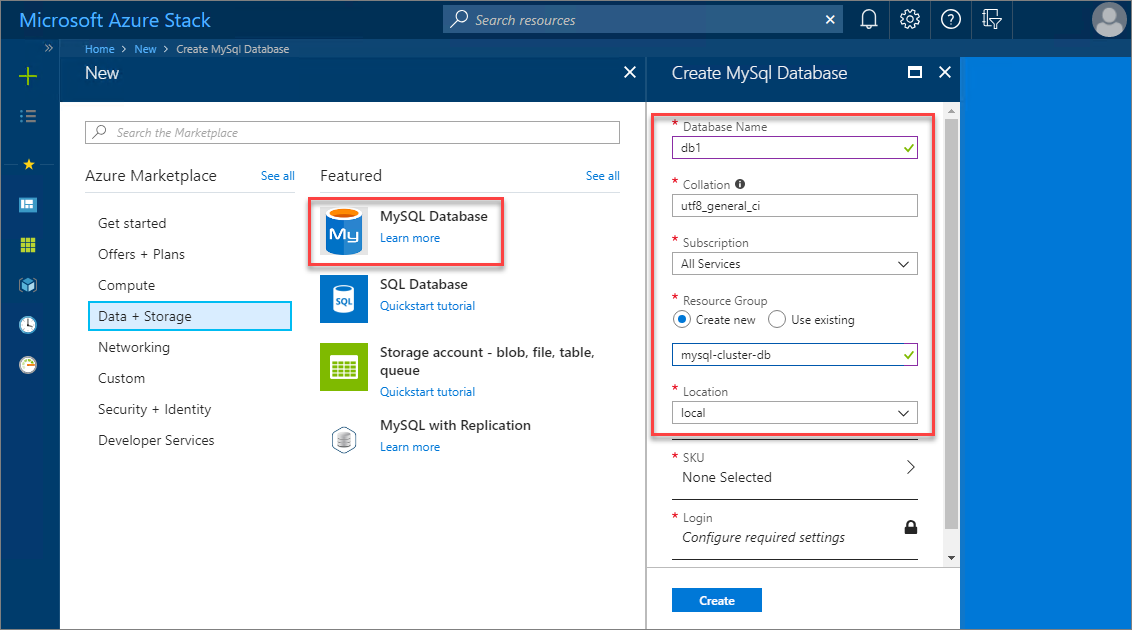
Vyberte skladovou položku a pak zvolte příslušnou skladovou položku hostitelského serveru MySQL, která se má použít. V tomto příkladu vytvořil operátor služby Azure Stack Hub skladovou položku MySQL-HA pro podporu vysoké dostupnosti pro databáze clusteru MySQL.
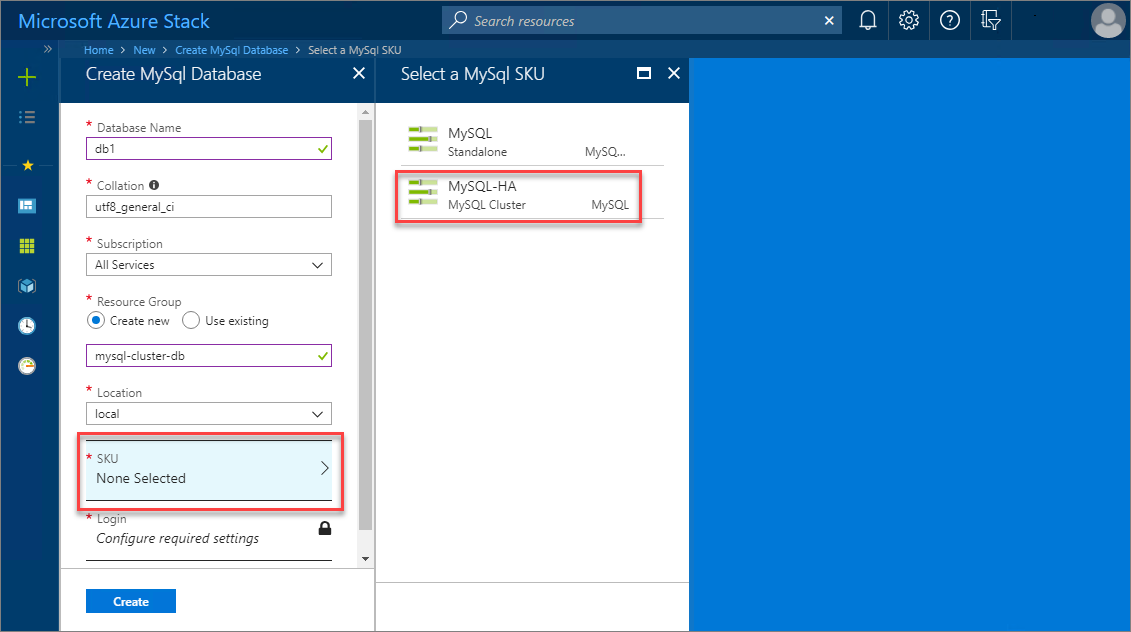
Vyberte Login Create a new login> and then provide the MySQL authentication credentials to be used for the new database. Až budete hotovi, vyberte OK a pak vytvořte , aby se zahájil proces nasazení databáze.
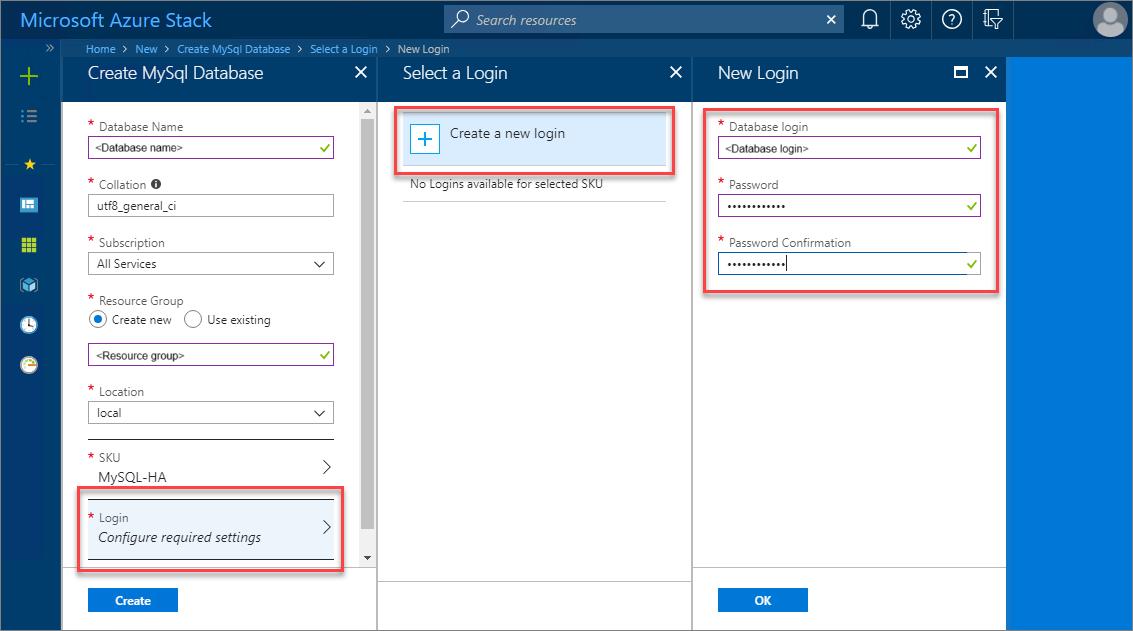
Po úspěšném dokončení nasazení databáze MySQL zkontrolujte vlastnosti databáze a zjistěte, připojovací řetězec použít pro připojení k nové vysoce dostupné databázi.